Was tun, wenn die Festplatte formatiert werden muss
Wenn Sie täglich einen Computer oder ein mobiles Gerät verwenden, ist es nicht ungewöhnlich, auf eine Festplatte zu stoßen, die formatiert werden muss. Unabhängig davon, ob es sich um Systemaufforderungen, Datenbeschädigungen oder neue Festplatteninitialisierung handelt, ist die Formatierung ein Schlüsselbetrieb. Dieser Artikel konzentriert sich auf dieses Thema und kombiniert die beliebten Themen und den heißen Inhalt des gesamten Netzwerks in den letzten 10 Tagen, um Ihnen detaillierte Lösungen und Vorsichtsmaßnahmen zu bieten.
1. Warum fordert die Festplatte auf, formatiert zu werden?
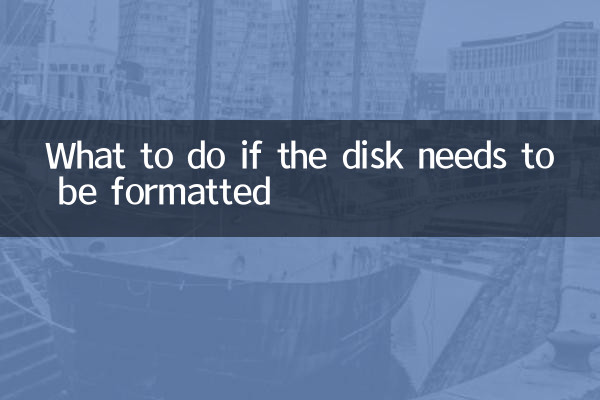
Häufige Gründe für die Formatierung von Festplattenanforderungen umfassen: Korruption von Dateisystemen, Virusinfektion, plötzlicher Stromausfall, Hardwarefehler usw. Die folgenden Feedback sind in den letzten 10 Tagen die meisten Benutzer -Feedbacks:
| Ursache Typ | Auftretensfrequenz | Typische Leistung |
|---|---|---|
| Dateisystem beschädigt | 45% | Tipp "Festplatte ist nicht formatiert, ist er jetzt formatiert?" |
| Virusinfektion | 30% | Die Datei kann nicht geöffnet werden, und die Festplattenkapazität zeigt abnormal an |
| Hardwareausfall | 15% | Häufige Verzögerungen, langsame Erkennungsgeschwindigkeit |
| Andere Gründe | 10% | Partitionstabelle Fehler, Treiberproblem |
2. Was soll ich tun, wenn ich auf eine Festplatte stoße, die formatiert werden muss?
1.Prioritätssicherung von Daten: Wenn es wichtige Dateien auf der Festplatte gibt, formatieren Sie sie nicht direkt. Probieren Sie die folgenden Methoden aus:
- Verwenden Sie die Datenwiederherstellungssoftware (z. B. Datenträgerbohrer, Recuva)
- Zugriff über das PE -System zugreifen
- Wenden Sie sich an eine professionelle Datenwiederherstellungsagentur
2.Überprüfen Sie auf Festplattenfehler: Befehlszeilen -Tools können für Windows -Systeme verwendet werden:
- CMD öffnen und eingebenchkdsk x: /f(X ist der Scheibenbrief)
- Mac -System VerwendungFestplattenwerkzeuge"Erste -Hilfe" -Funktion in
3.Wählen Sie das richtige Format:
| Dateisystem | Anwendbares System | Maximale Unterstützungskapazität | Für und Wider |
|---|---|---|---|
| NTFS | Fenster | 16EB | Hohe Sicherheit, aber Mac liest nur standardmäßig |
| FAT32 | Allgemein | 32 GB (tatsächlich) | Gute Kompatibilität, keine großen Dateien unterstützen |
| pext | Allgemein | 16EB | Geeignet für einen mobilen Speicher mit großer Kapazität |
| APFs | macos | 16EB | Beste Leistung für Apple -Geräte |
3.. Detaillierte Erläuterung der Formatierungsbetriebsschritte
Windows -System:
1. Klicken Sie mit der rechten Maustaste auf "diesen Computer" und wählen Sie "Verwalten".
2. Geben Sie das "Festplattenmanagement" ein, um die Zielscheibe zu finden
3.. Klicken Sie mit der rechten Maustast
4. Deaktivieren Sie das "schnelle Format" können schlechte Wege vollständig reparieren (aber es dauert lange)
MAC -System:
1. Dienstprogramm Open Disk
2. Wählen Sie die Zielscheibe links aus
3. Klicken Sie auf "Löschen", um das Format und das Schema auszuwählen
4. HINWEIS: Das GUID -Partitionsdiagramm eignet sich am besten für neue Macs
4. Antworten auf aktuelle heißen Fragen
Laut der Suchdatenanalyse in den letzten 10 Tagen sind die fünf wichtigsten Probleme, über die Benutzer am meisten besorgt sind,:
| Rang | Frage | Lösung |
|---|---|---|
| 1 | Können Daten nach der Formatierung wiederhergestellt werden? | Teilweise wiederherstellbare, professionelle Tools sind erforderlich |
| 2 | Wie formatiere ich die Systemscheibe? | Müssen durch Installationsmedien oder PE -System arbeiten |
| 3 | Gibt es einen Unterschied zwischen SSD und HDD -Formatierung? | SSD empfiehlt die Verwendung von Trim -Befehl |
| 4 | MAC -Formatierte Scheiben Windows erkennt nicht | Wählen Sie das Format für das Exfat oder FAT32 |
| 5 | Der Unterschied zwischen schnellem Formatieren und vollem Formatieren | Die vollständige Formatierung erfasst schlechte Sektoren |
5. Vorbeugende Maßnahmen und berufliche Beratung
1. Wichtige Daten regelmäßig sichern (empfohlen wird das 3-2-1-Backup-Prinzip)
2. Verwenden Sie zuverlässige Antivirensoftware, um eine Virusinfektion zu vermeiden
3. Werfen Sie das Mobilgerät richtig aus, um einen plötzlichen Stromausfall zu vermeiden
4. Bei wichtigen Arbeitsdatenträgern wird empfohlen, alle 6 Monate eine Fehlerprüfung durchzuführen
5. Wenn Sie eine neue Festplatte zum ersten Mal verwenden, wird empfohlen, eine vollständige Formatierung statt einer Schnellformatierung durchzuführen.
Ich glaube, dass Sie durch die oben aufgeführten strukturierten Analysen und Lösungen ein umfassenderes Verständnis der Probleme bei der Festplattenformatierung haben. Denken Sie daran: Die Formatierung ist der letzte Ausweg. Stellen Sie sicher, dass die Daten gesichert wurden oder nicht mehr benötigt werden, bevor Sie fortfahren. Bei komplexen Situationen empfiehlt es sich, professionelle technische Unterstützung in Anspruch zu nehmen.
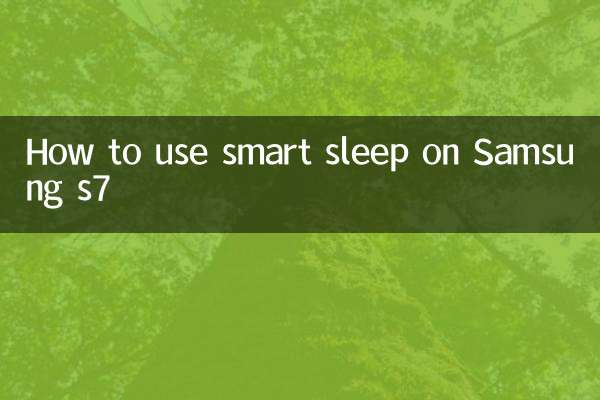
Überprüfen Sie die Details

Überprüfen Sie die Details